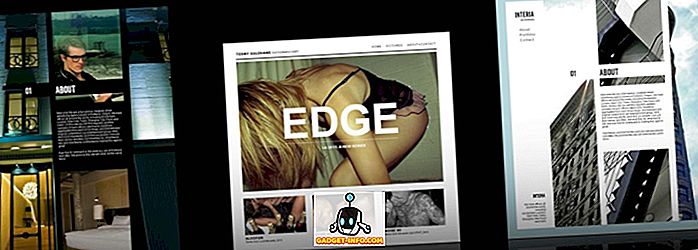Осим ако сте перфекциониста чије су датотеке марљиво означене и организоване, шансе су да сте морали да потражите датотеку барем једном у животу. Ако сте нови корисник Линука, можда се питате како пронаћи датотеке на Линуку. Добра вест је да постоји неколико начина да се то уради, што значи да свако може да изабере метод који им највише одговара.

Генерално говорећи, постоје две врсте апликација које вам помажу да пронађете датотеке и фасцикле на Линуку. Први су они који сваки пут претражују живи датотечни систем. Други тип су апликације које граде индекс датотека, а затим извршавају претраге на индексу. У овом чланку ћете наћи уравнотежену комбинацију оба, и можете их комбиновати у зависности од ваших потреба.
Како пронаћи датотеке на терминалу
Да, знам ... нисте љубитељ интерфејса командне линије. То је кул - наставите да читате и открићете апликације које вам више одговарају. Међутим, немојте мислити да можете да избегнете команде. Већина апликација на овој листи су само графички интерфејси за проналажење и / или лоцирање, тако да ћете их и даље користити, само не директно.
финд
Почнимо са најважнијом командом. Финд је један од основних услужних програма за Линук. Он тражи стринг у директоријумима које сте поставили у складу са параметрима (“прекидачи”) које сте укључили. Овај пример:
find /home/username/Documents -iname “writ*” -type f
значи да извршавате ( -iname ) претрагу датотека ( -type f ) у фасцикли Документи, без -iname слова, а њихова имена почињу са “запис”. Као што можете видјети, финд подржава замјенске знакове, а можете их користити и за проналажење датотека по њиховом проширењу (на примјер, "* .пдф" за проналажење свих ПДФ датотека у мапи).

Можете тражити празне датотеке са -empty опцијом, или пронаћи датотеке по величини и времену модификације. Финд подржава регуларне изразе, а ако желите да претражите садржај датотеке, можете га комбиновати са греп-ом . Да бисте сазнали више, погледајте званичну документацију (или само упишите man find у терминал).
лоцирати
Лоцате користи другачији приступ. Она се ослања на упдатедб услужни програм који креира базу ваших датотека и периодично га ажурира путем црон распоређивања. Ово омогућава да сазнамо које датотеке су тренутно присутне на вашем датотечном систему. Такође можете ручно ажурирати базу података кад год то желите.
Лоцате може тражити датотеке по имену, а можете користити замјенске знакове и регуларне изразе у вашем упиту. На пример:
locate -ei grub.cfg
ће приказати путање до свих постојећих (-е) датотека названих “груб.цфг”. Опција -и се односи на "цасе-инсенситиве". Ако не знате пуно име датотеке коју тражите, само откуцајте њен део и пронађите ће приказати све датотеке са речју у свом имену.

вхереис
Ова команда има веома специфичну сврху, тако да је вероватно нећете користити сваки дан. Где вам показује локацију извора, бинарних датотека и корисничких упутстава за дату апликацију. То значи да нећете радити тамо где желите да пронађете случајну текстуалну датотеку. Међутим, ви ћете га користити када требате провјерити гдје ГИМП или Фирефок задржавају своју конфигурацију и извршне датотеке.

Можете покренути вхереис без икаквих опција да бисте добили листу свих датотека или додали прекидаче за њихове одговарајуће функције (-б за бинарне датотеке, -с за извор, и -м за приручнике).
Како користити Филе Манагер за проналажење датотека
Већина управитеља датотека за Линук може филтрирати датотеке по имену или обављати основне претраге. Ако вам нису потребни напредни параметри, ово је брзи метод који обавља посао.
Наутилус
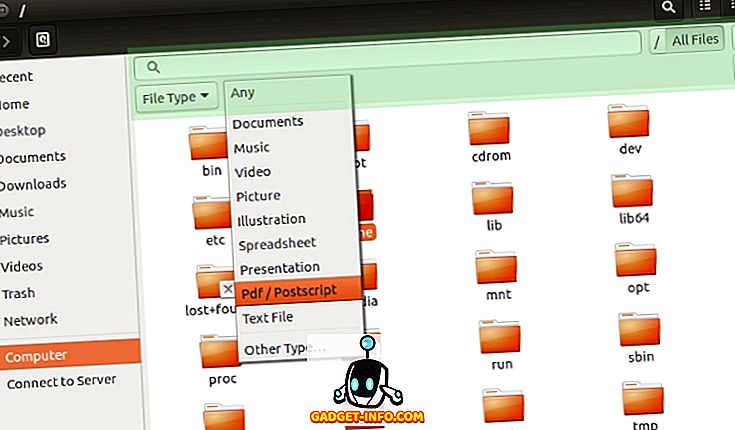
Приступите функцији претраживања (означена зеленом бојом на слици) притиском на Цтрл + Ф или кликом на икону повећала на траци са алаткама. Претраживање је неосетљиво на велика и мала слова, тако да не морате да бринете о томе да капитализујете своје упите. Можете филтрирати датотеке по типу и локацији, мада је последња донекле ограничена у смислу онога што можете да прилагодите.
делфин
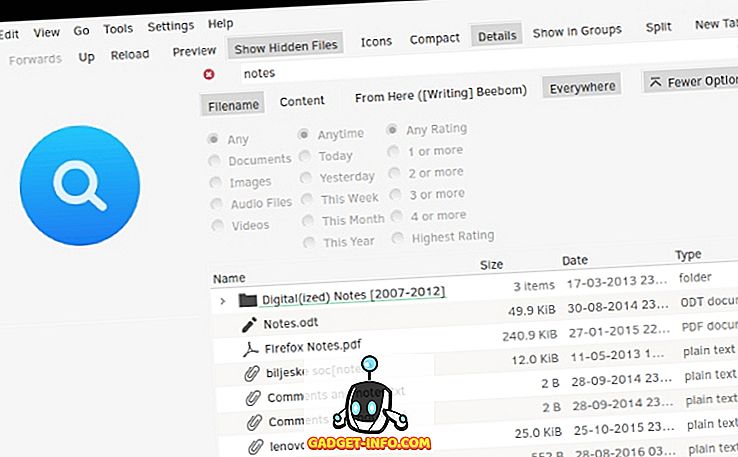
Долпхинова претрага одговара на исту пречицу на тастатури (Цтрл + Ф) или је можете отворити из менија Уређивање. Омогућава вам да филтрирате датотеке по имену, садржају и локацији (тренутни фолдер или цео систем датотека). Ако сте омогућили индексирање датотека помоћу опције Балоо, Долпхин ће моћи да пронађе датотеке по типу и датуму измене.
Крусадер
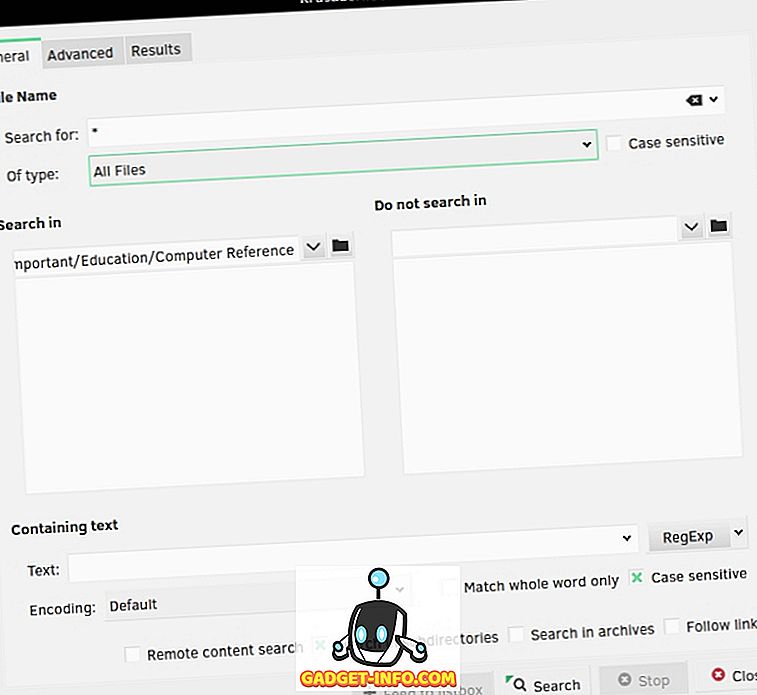
Крусадер је популаран међу КДЕ корисницима као алтернатива Долпхин захваљујући обиљу напредних опција. Крусадер-ова функција претраживања датотека је двострука: ради као ГУИ за наредбе за проналажење и лоцирање .
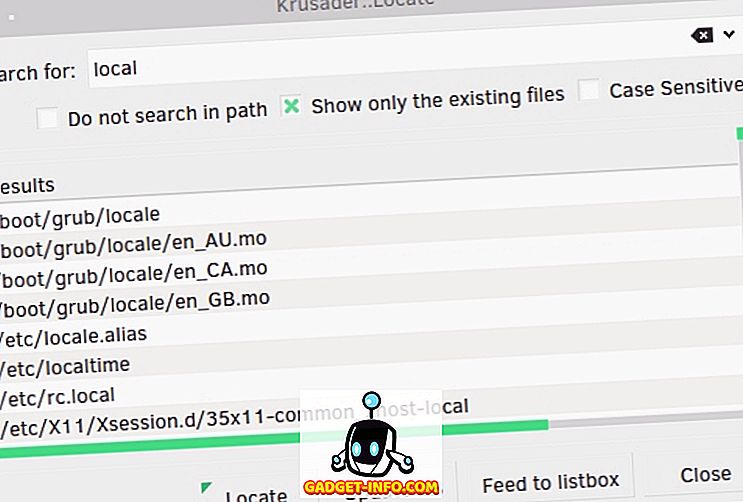
Први омогућава подешавање многих детаља, као што су тип датотеке, укључени или искључени директоријуми, величина, власништво и дозволе за датотеке. Крусадер може да тражи кључне речи у датотекама, па чак и архивама (као што су ЗИП и ТАР), а можете да користите регуларне изразе да бисте прилагодили свој упит. Ако никада нисте пробали Крусадер, сада је вријеме да му дате шансу.
Тхунар
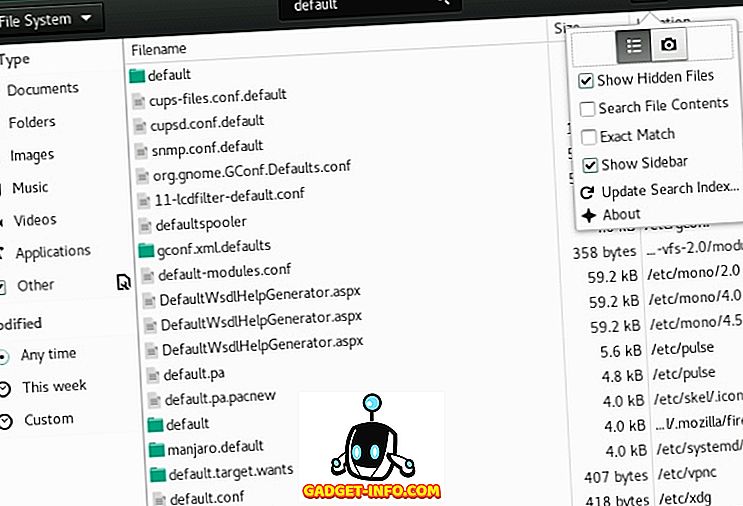
Тхунар се интегрише са услужним програмом за претраживање датотека под називом Цатфисх како би се добили брзи, али детаљни резултати. Можете филтрирати датотеке по врсти и датуму измјене, те претраживати садржај датотеке као и њихова имена. Цатфисх подржава фуззи (непотпуно) подударање имена фајлова, тако да не морате знати тачно име датотеке коју тражите.
Како претраживати датотеке с покретачима
Покретачи се обично користе за покретање апликација. Међутим, можете их користити и за проналажење датотека тако што ћете омогућити разне додатке. Они су брзи и практични - само почните да куцате и резултати се појављују. Постоји много покретача за Линук; фокусират ћемо се само на неколико примјера.
Купфер
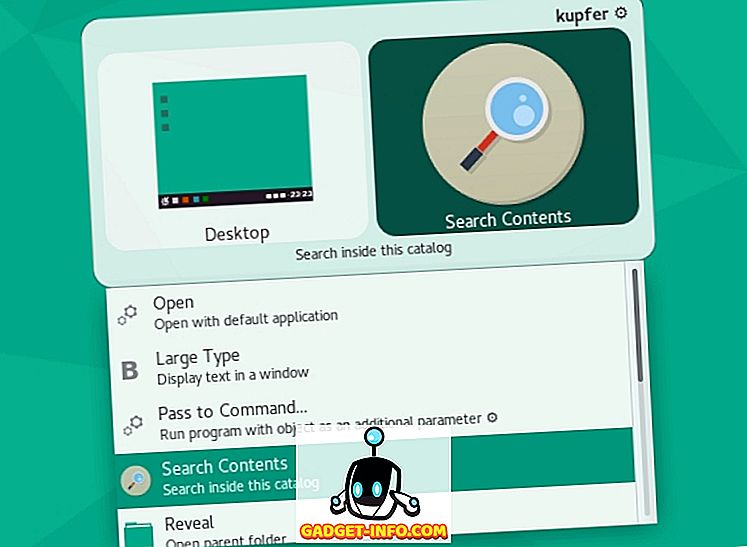
Купфер је једноставан покретач доступан у спремиштима Дебиан, Убунту, Федора и Арцх Линук. Долази са гомилом додатака који вам дозвољавају да пронађете датотеке са наредбом финд, и може да креира сопствени каталог индексираних фасцикли.
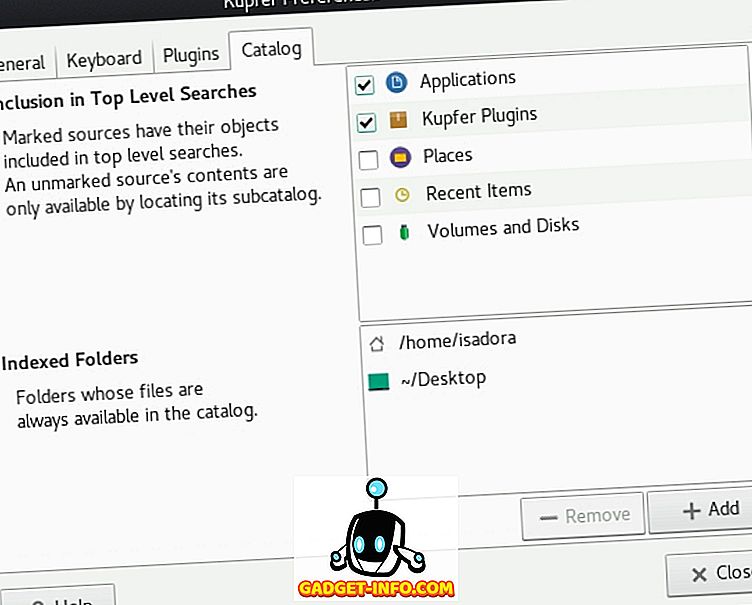
Купфер је лансер заснован на акцијама. Након куцања кључне речи за претраживање, Купфер ће навести акције које можете извршити на / са резултатима. Они зависе од додатака које сте омогућили и можете их активирати тако што ћете их изабрати у падајућем менију.
КРуннер
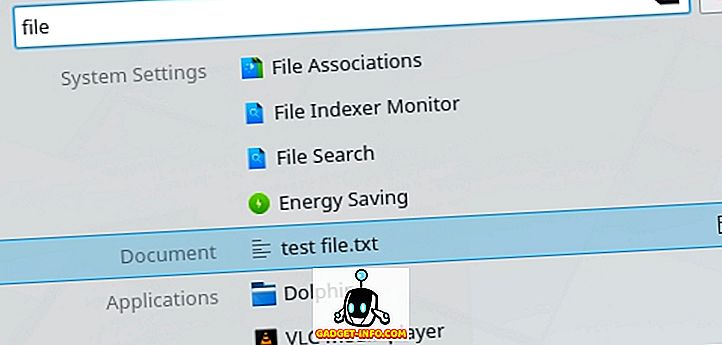
КРуннер је подразумевани КДЕ покретач који можете подесити у дијалогу Системске поставке - Плазма претрага .

Као и Купфер, он подржава бројне додатке који вам помажу не само да пронађете датотеке, већ и да комуницирају са другим Линук апликацијама и деловима Пласма десктоп окружења. КРуннер може претраживати ИоуТубе и Википедију, приказати најновије документе, пронаћи датотеке по типу и још много тога.
Алберт
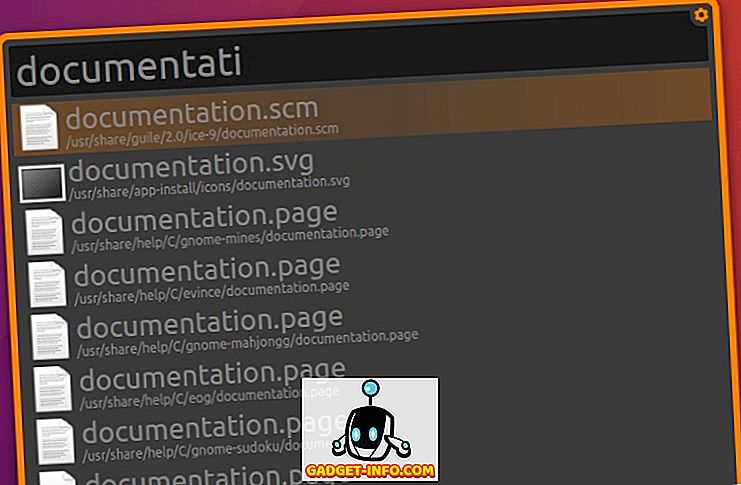
Алберт је инспирисан Алфред бацачем за ОС Кс. Иако изгледа једноставно, Алберт има много опција за игру. Такође има и - погодили сте - додатке, при чему су „Датотеке“ овде најважније.
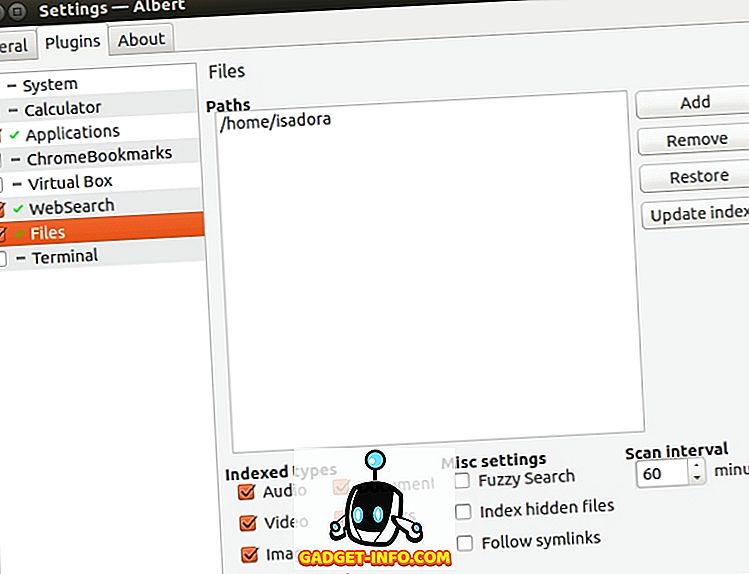
Овај плугин вам омогућава да креирате индекс директоријума које ће Алберт пратити и на које ће се ослонити. Можете омогућити фуззи (непотпуно) подударање и одабрати које типове датотека треба индексирати. Да бисте пронашли датотеке, једноставно покрените Алберт притиском на одређену пречицу на тастатури и почните да куцате упит.
Мутате
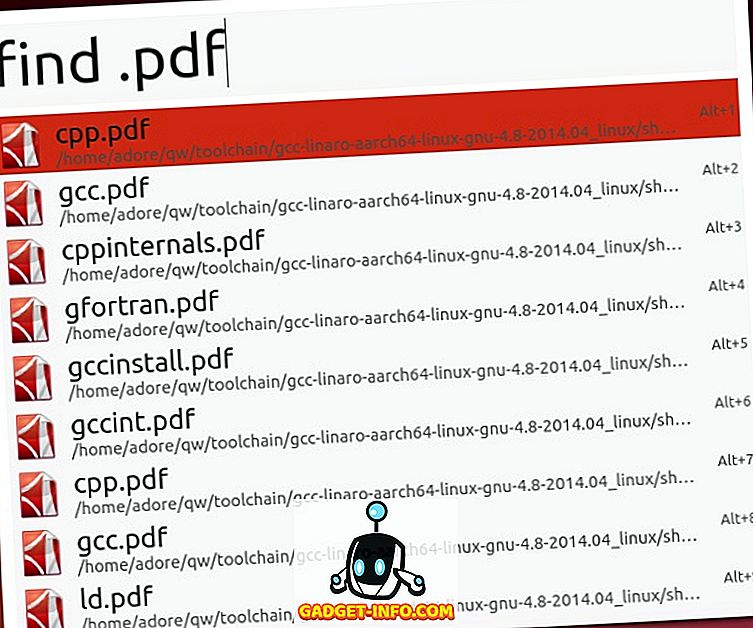
Још један Алфред-инспирисан лансер за Линук, Мутате нема толико опција као Алберт. Ипак, има више врста претраживања, укључујући и претраживање датотека. Можете тражити датотеке по имену и екстензијама датотека. Дијалог Преференцес је помало необичан, јер показује које скрипте Мутате користи, али вам не дозвољава да много разликујете од кључних речи и пречица на тастатури.
Проналажење датотека са специјализованим Линук апликацијама
До сада смо покривали углавном једноставна решења за претраживање датотека. Одличне су за свакодневно претраживање, али нису толико корисне када се ради о сложеним упитима и претраживању садржаја датотека. Ако вам треба нешто моћније, размислите о следећим сугестијама.
ГНОМЕ Претрага датотека
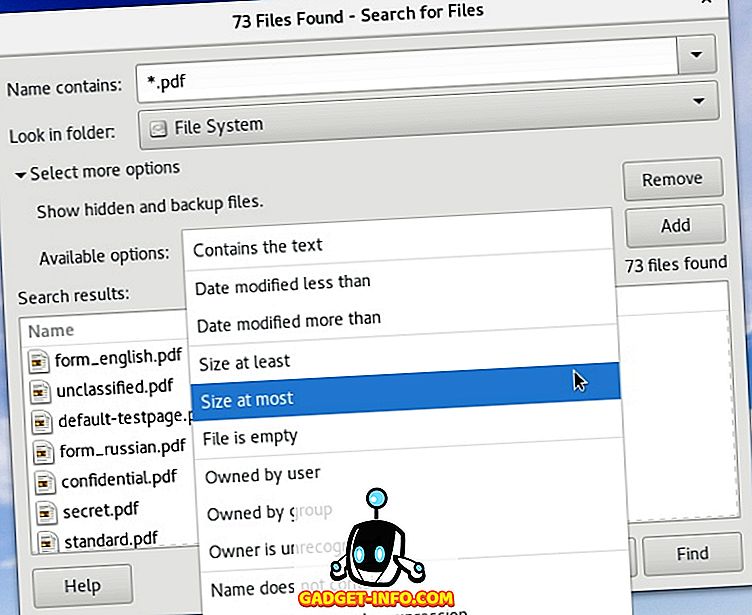
У случају да ГНОМЕ Сеарцх није инсталиран на вашој дистрибуцији, потражите пакет gnome-search-tool у спремишту. ГНОМЕ Сеарцх покреће лоцате, финд и греп команде и подржава замјенске знакове, као и дјелимично подударање имена датотека. Можете комбиновати више опција претраге тако што ћете их изабрати из падајућег менија и кликнути на дугме „Додај“.
КФинд
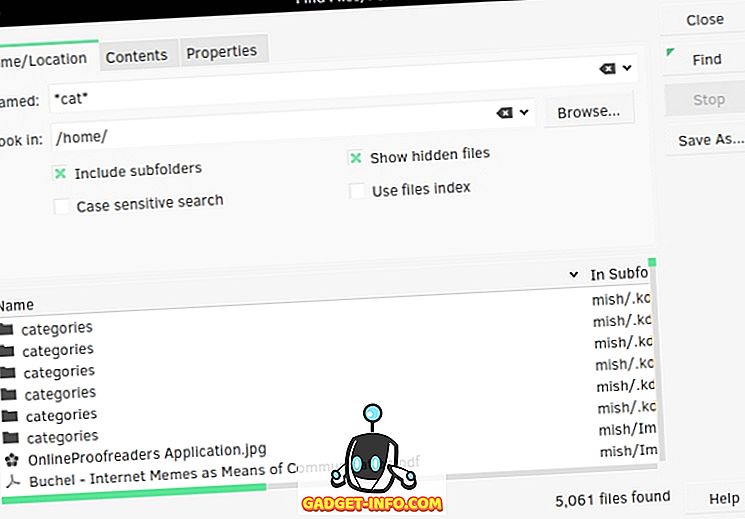
КФинд је еквивалент КДЕ-а за ГНОМЕ Сеарцх са неколико додатних опција. Може да тражи имена датотека или садржај датотека, а ако сте омогућили индексирање датотека на вашем КДЕ систему, он може претраживати индекс како би убрзао процес. Опције су подељене на картице, а последња картица („Својства“) вам омогућава да пронађете датотеке по величини, датуму измене и власништву. Осим регуларних израза и замјенских знакова, КФинд подржава упитник као станд-ин за један знак у вашем упиту. На пример, тражење „не? Ес“ ће пронаћи датотеке под називом „носес“, „нотес“, „нодес“ и тако даље.
Унити Дасх
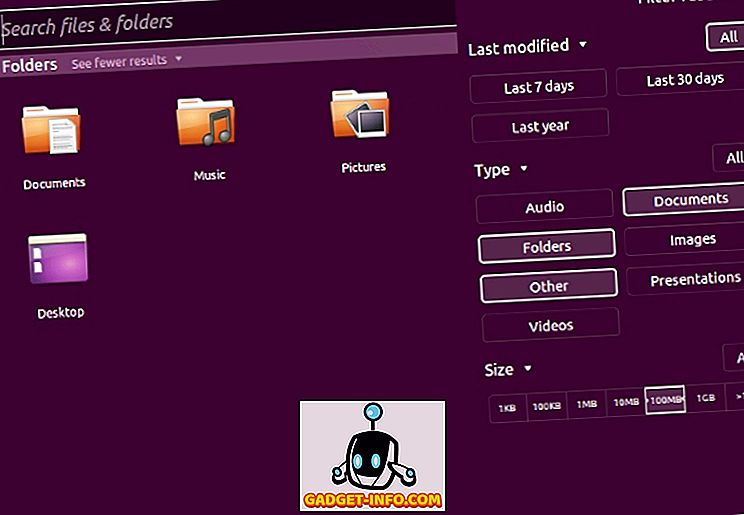
Корисници Убунту верни у Унити десктоп ће бити упознати са Дасх. Унити Дасх може да пронађе ваше датотеке и фасцикле у складу са неколико параметара (име датотеке, датум измене, тип датотеке, величина). Да бисте проширили своју функционалност, можете да инсталирате различите Унити Сцопес и Ленсес. Они интегрирају вањске услуге у Дасх, омогућујући му да претражује ознаке вашег претраживача, датотеке Гоогле докумената, веб повијест и још много тога.
СеарцхМонкеи
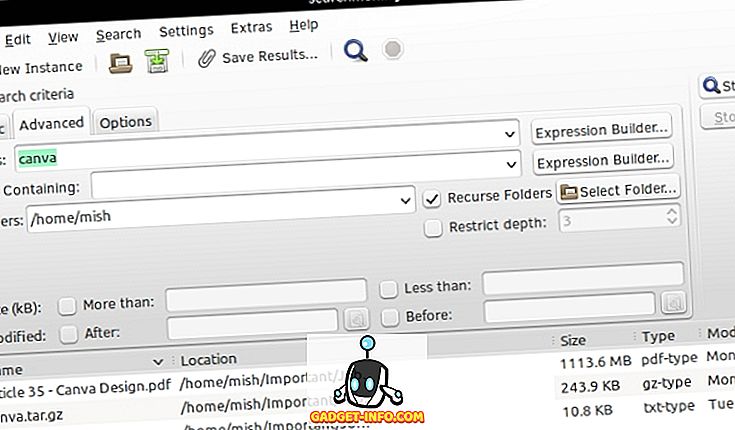
СеарцхМонкеи је релативно стара, али још увијек потпуно функционална апликација за претраживање десктопа. Регуларни изрази су његов главни фокус, и он има алатку "Тест Регулар Екпрессион" која вам помаже да их изградите. СеарцхМонкеи подржава све битне параметре претраге (имена датотека, датум измјене, величину и садржај датотеке), плус могућност ограничавања дубине рекурзивног претраживања на одабрани број мапа.
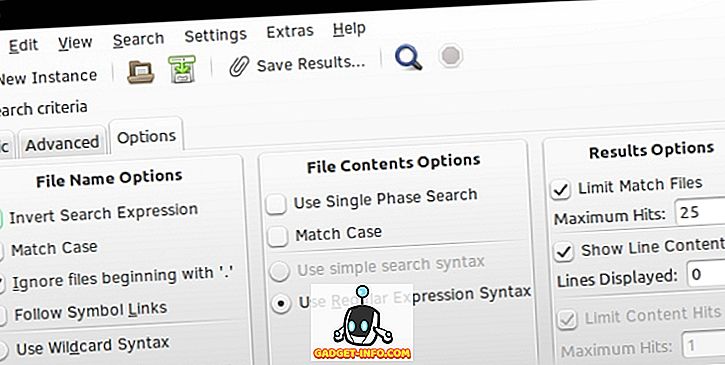
Резултате претраге такође можете да сачувате као ЦСВ датотеку и ограничите количину резултата за сваки упит.
ДоцФетцхер
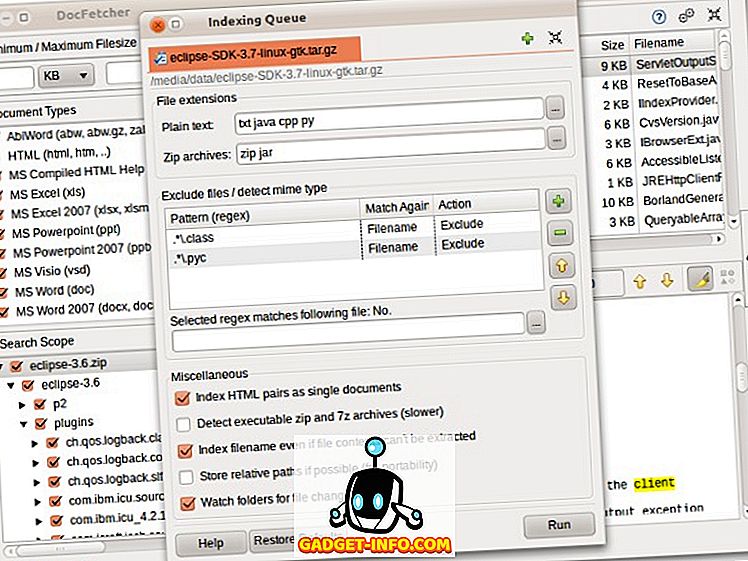
ДоцФетцхер је механизам за претрагу десктопа за људе који често морају да траже садржај датотеке уместо само имена датотека. Истражите истраживаче, студенте и друге кориснике који раде са великим збиркама текстуалних датотека. ДоцФетцхер први гради базу података датотека и мапа које одаберете. Ова база података се аутоматски ажурира када ДоцФетцхер открије да сте измијенили датотеке.
Када тражите датотеке, можете их филтрирати према типу и величини или користити регуларне изразе за ситне упите. ДоцФетцхер може претраживати ПДФ, ЕПУБ, ХТМЛ, РТФ и Оффице датотеке, као и архивске датотеке (ЗИП, ТАР, 7з ...), па чак и Оутлоокове поруке.
Једна велика ствар код ДоцФетцхер-а је да има преносиву верзију, тако да можете носити своју базу података и апликацију на УСБ стицку и користити је било гдје.
Рецолл
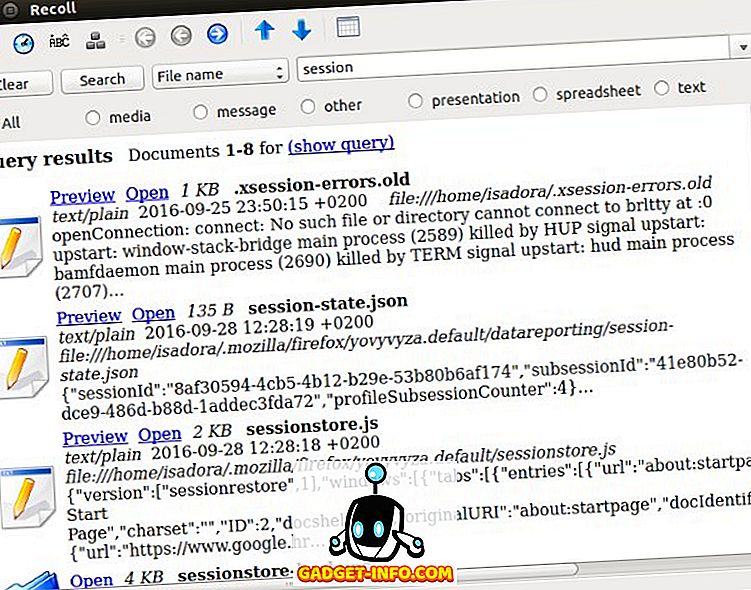
Рецолл је вероватно најмоћнији десктоп претраживач за Линук. То је слично ДоцФетцхер-у: користите га за претраживање садржаја датотеке. Приликом првог покретања, од вас ће се тражити да креирате индекс датотека. Можете да изаберете који ће се директоријуми и типови датотека индексирати и ограничити датотеке по величини. Затим ће Рецолл поставити распоред ажурирања тако да се индекс увијек синкронизира са стварним датотекама. Ако желите, можете креирати више индекса датотека и тражити датотеке само у једном или у свим њима.
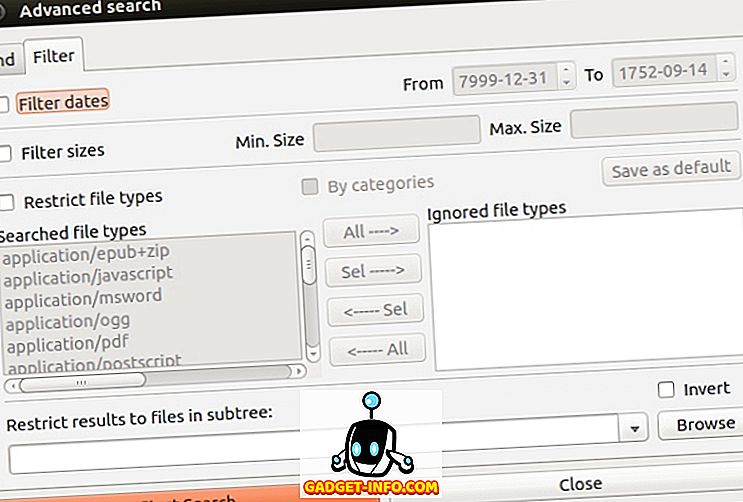
Можете тражити датотеке по имену или тражити кључне ријечи унутар датотека. Рецолл вам омогућава да филтрирате резултате по неколико критеријума. Такође може приказати сличне или сличне датотеке, тражити фразе у датотекама и препознати облике ријечи захваљујући подршци за извођење. То значи да можете тражити “посао”, а резултати ће укључивати датотеке које садрже “рад”, “рад”, “радници”…
Подржани формати датотека укључују обичне текстуалне датотеке, логове, ман странице, ХТМЛ, ПДФ, ЦХМ, РТФ, ДЈВУ и ЕПУБ датотеке, Либре и Мицрософт Оффице датотеке (укључујући Екцел и Поверпоинт документе), ТАР, РАР, 7з и ЗИП архиве. Имајте на уму да су за неке од њих можда потребне спољне библиотеке или помоћни програми.
Будући да већина алата за претраживање датотека подржава исте опције, одабир једног од њих је у великој мјери ствар практичности, или одлучивање што најбоље функционира за ваш типични тијек рада. Ова листа се може чинити дугом, али постоји више услужних програма за претраживање датотека за Линук. Споменут ћемо АНГРИсеарцх, нови пројект који настоји бити најбржи алат за претраживање. А шта је са тобом? А ти? Да ли знате неке друге апликације за проналажење датотека на Линуку? Шта користите - и можете ли да поделите неке савете? Јавите нам у коментарима.
Кредити за слике: Мутате сцреенсхот, ДоцФетцхер сцреенсхот